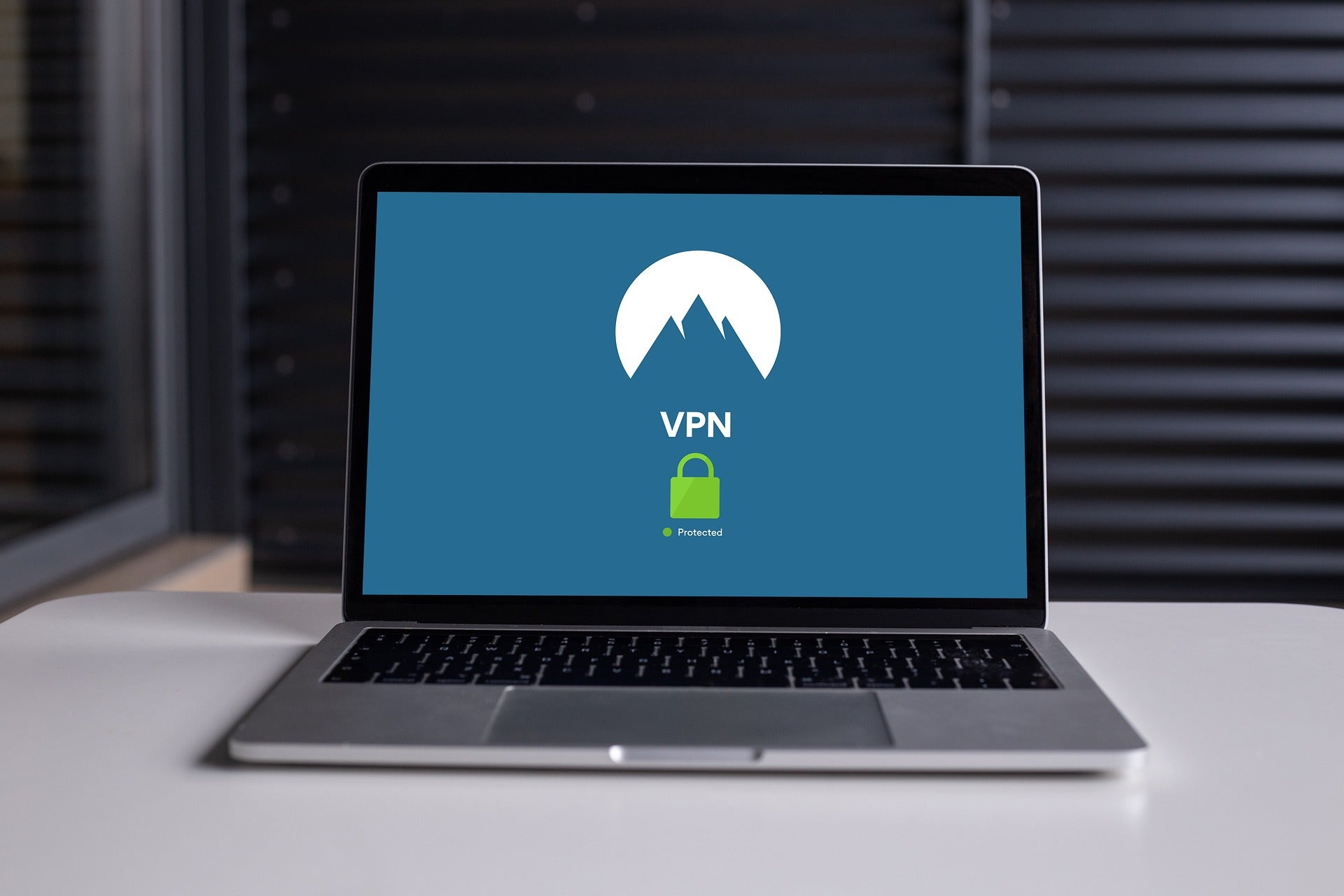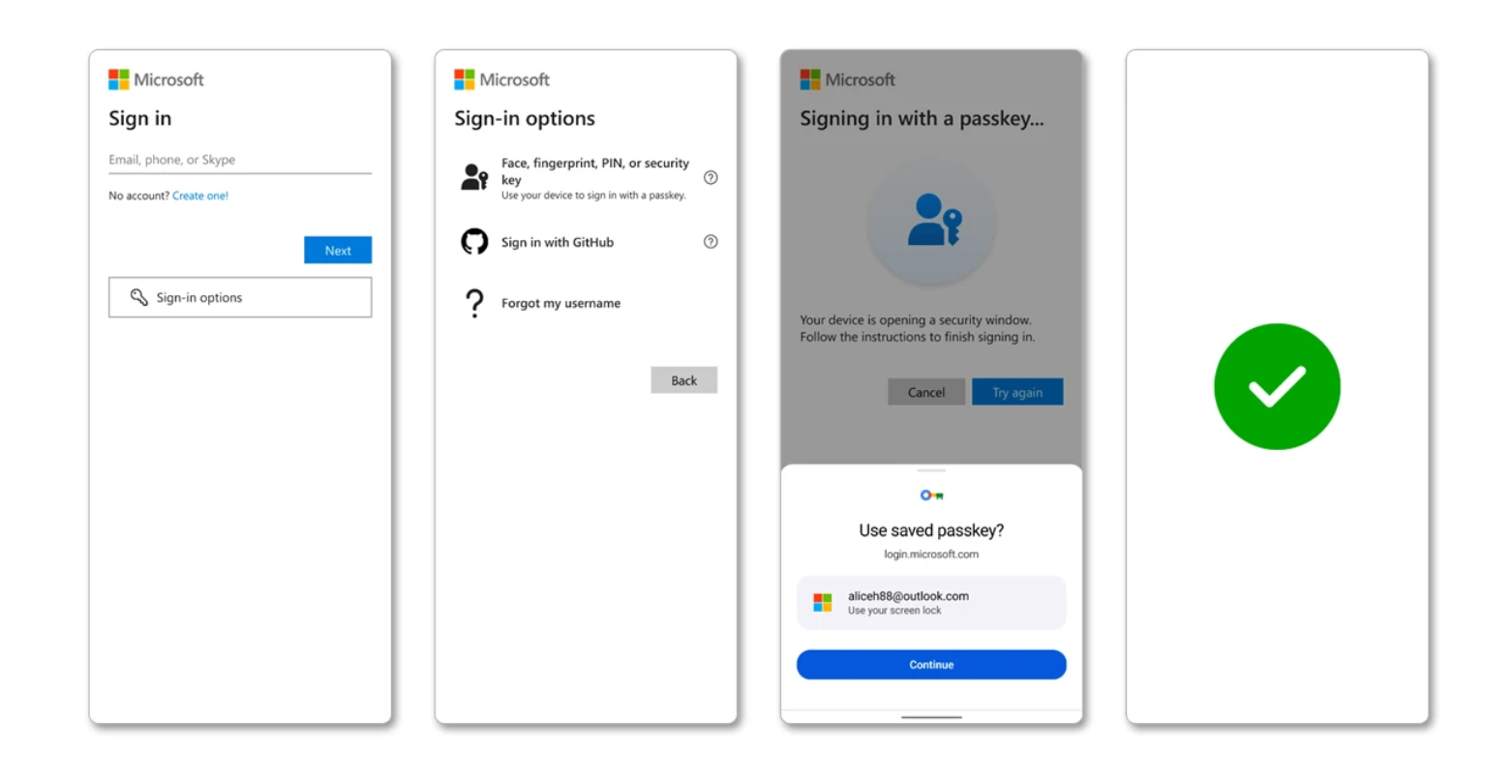Supprimer des livres et des échantillons de l’application Kindle, de l’appareil et du Cloud
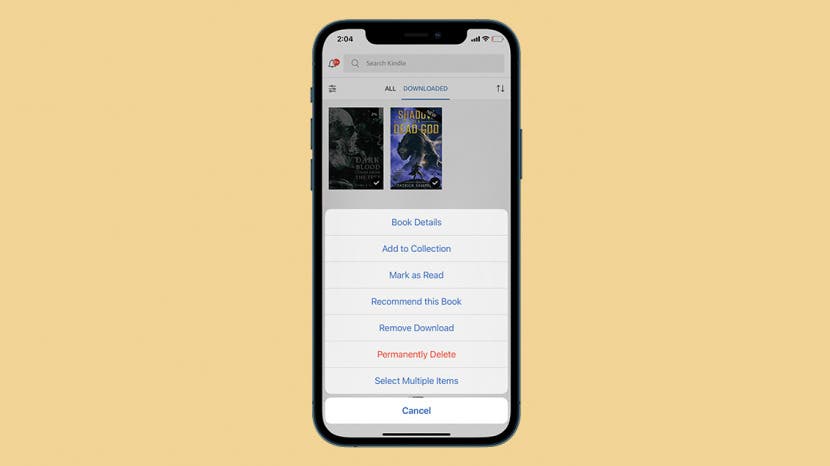
* Ce message fait partie de La vie de l’iPhone‘s Astuce du bulletin du jour. S’inscrire. *
Comment supprimez-vous des livres de Kindle? Si vous ne voulez vraiment plus jamais revoir ce livre, vous pouvez le supprimer définitivement de votre bibliothèque Kindle. Il existe de nombreuses façons de supprimer des livres Kindle de votre application ou appareil Kindle et quelques endroits différents à partir desquels vous pouvez les supprimer ou les supprimer. Nous les couvrirons tous ci-dessous.
Sauter à:
Comment supprimer des livres de votre Kindle (appareil)
Quel que soit le modèle de Kindle que vous possédez, la suppression de livres est très similaire. Toutefois, si vous souhaitez supprimer définitivement des livres de votre bibliothèque Amazon Kindle, passez à supprimer des livres du Kindle Cloud. La méthode détaillée ci-dessous supprimera le livre de votre appareil Kindle tout en vous permettant de conserver le livre que vous avez acheté dans votre Kindle Cloud et dans le cadre de votre compte Amazon Kindle.
Comment supprimer des livres d’un Kindle ou d’un clavier Kindle :
- Ce modèle a le contrôleur directionnel à cinq voies. Nous utiliserons ce bouton dans les prochaines étapes pour supprimer le livre.
- Recherchez le livre que vous souhaitez supprimer.
- Sélectionnez le nom du livre sur l’écran d’accueil ou dans votre bibliothèque Kindle, puis appuyez sur la Bascule gauche sur le contrôleur à 5 positions.
- Choisir Supprimer de l’appareil. appuie sur le centre du contrôleur à 5 positions.
Comment supprimer des livres d’un Kindle Touch, Voyage, Fire ou Paperwhite :
- Allez à votre Bibliothèque Kindleet recherchez le livre Kindle que vous souhaitez supprimer.
- Appuyez et maintenez la couverture du livre.
- Robinet Supprimer le téléchargement.
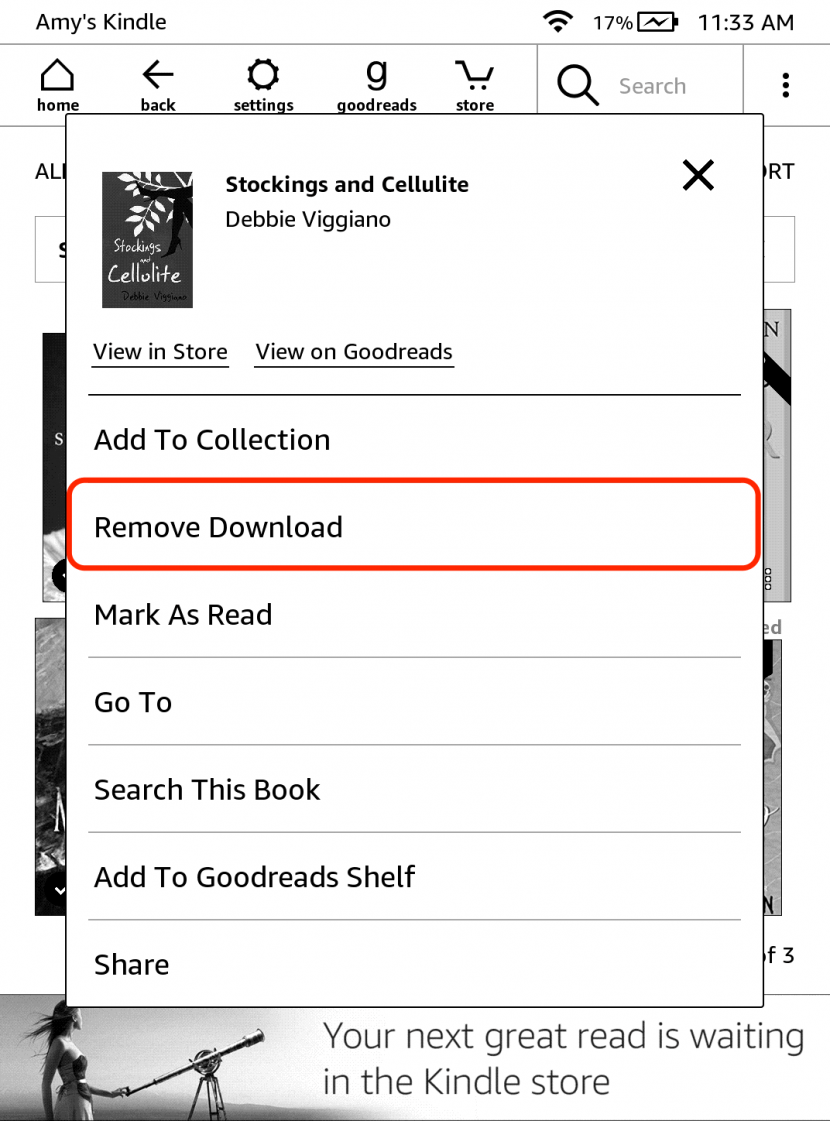
Si votre appareil Kindle n’est pas répertorié ci-dessus, suivez les étapes pour supprimer des livres d’un Kindle Touch, Voyage, etc. Si vous avez un Kindle entièrement tactile, la méthode sera à peu près la même lors de la suppression de livres de votre Kindle. appareil, quel que soit le modèle que vous possédez. N’oubliez pas que les livres que vous supprimez de votre appareil Kindle sont toujours disponibles dans le Kindle Cloud, ce qui signifie que si vous souhaitez les télécharger plus tard et les relire (ou prêter votre livre à un ami), vous pouvez le faire sans acheter à nouveau le livre.
En relation: Comment acheter des livres Kindle sur iPhone ou iPad
Comment supprimer des livres de l’application Kindle sur iPhone et iPad
Si l’application Kindle est votre application de lecture électronique préférée, la suppression d’un livre est simple.
- Ouvrez le Application Kindle sur votre iPad ou iPhone.
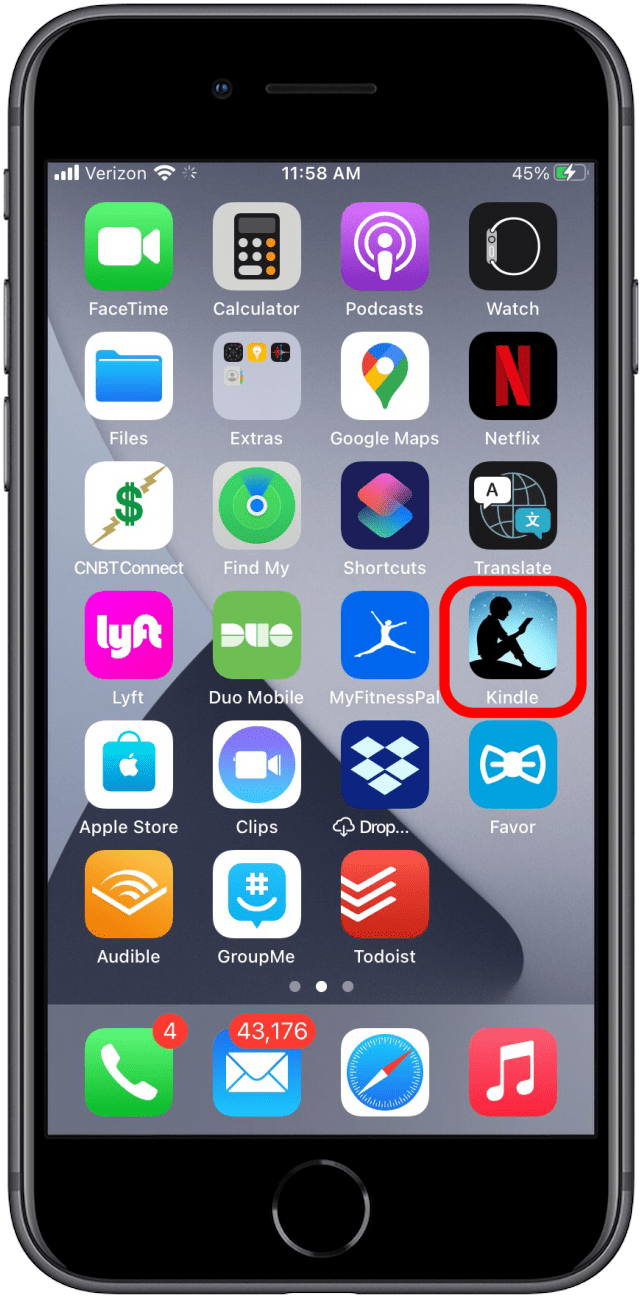
- Accédez à votre Bibliothèque en bas de l’écran.
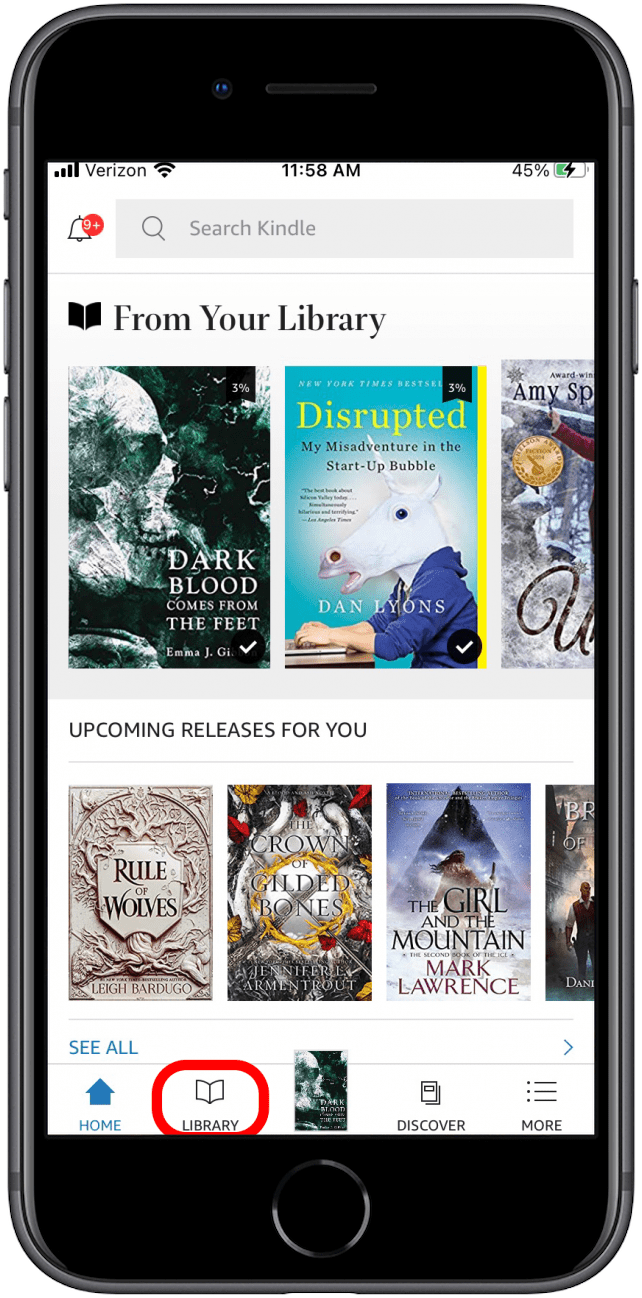
- Robinet Téléchargé pour voir uniquement les livres et les extraits que vous avez téléchargés sur votre iPhone ou iPad. Ce sont les livres que vous pouvez lire même lorsque vous êtes hors ligne (pas de connexion Wi-Fi ou cellulaire).
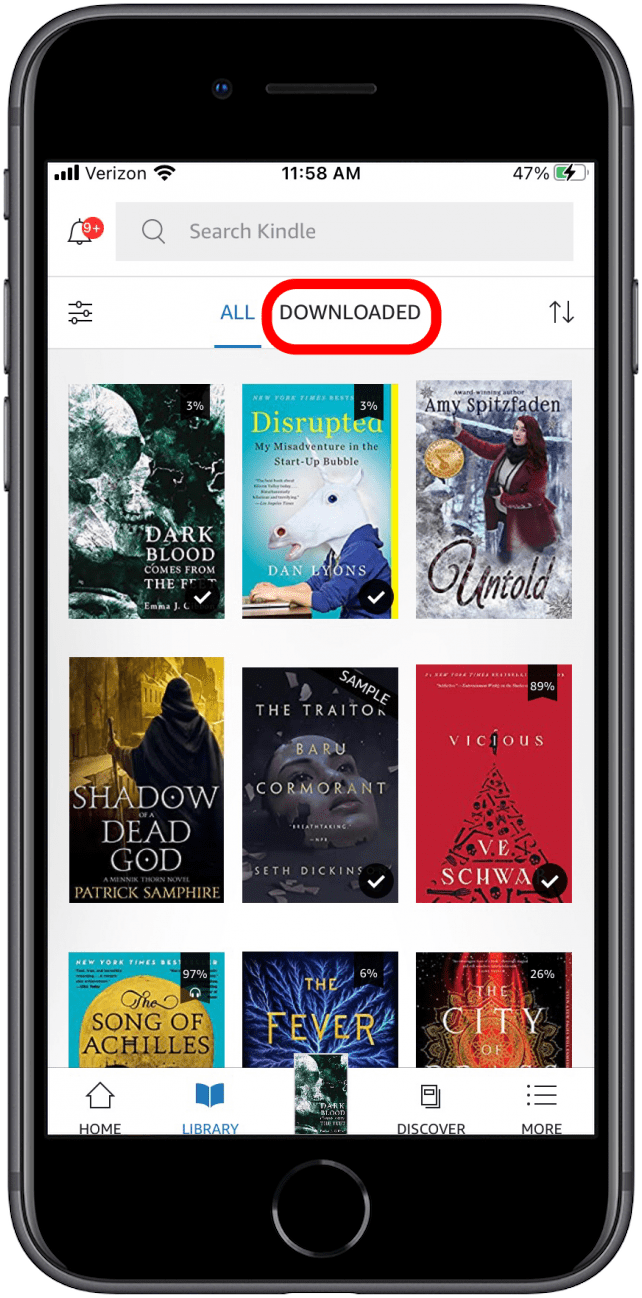
- Appuyez sur l’icône de flèches haut et bas dans le coin supérieur droit de votre écran.
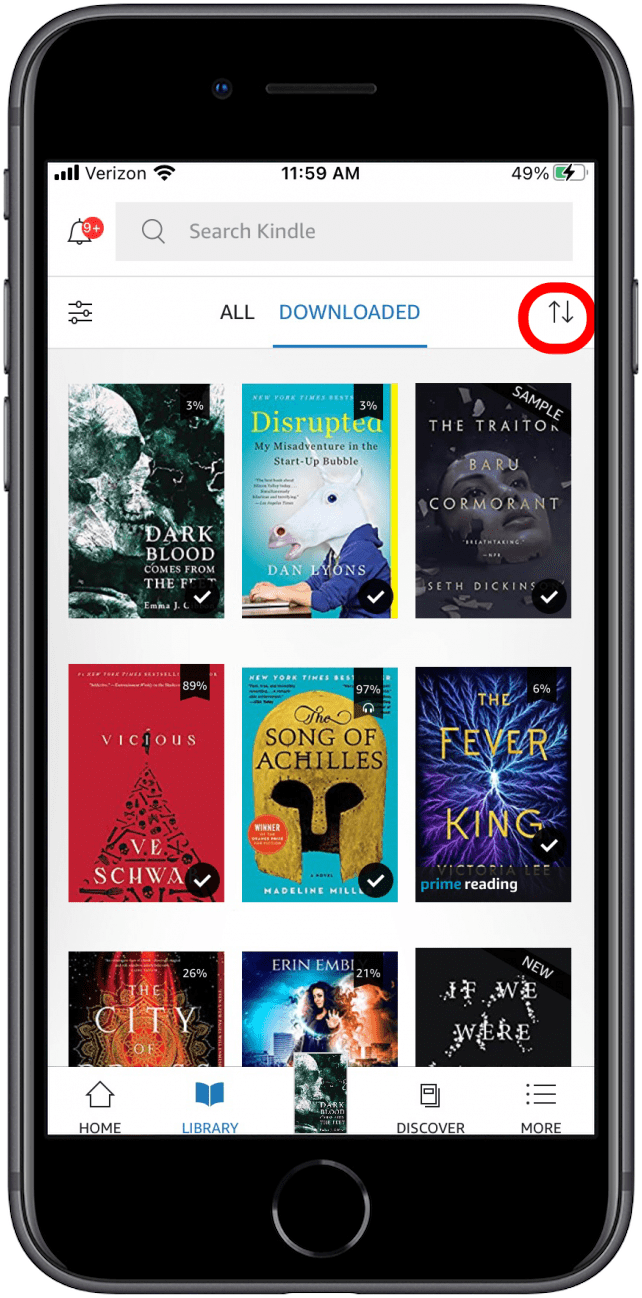
- Sélectionner Vue Grille.
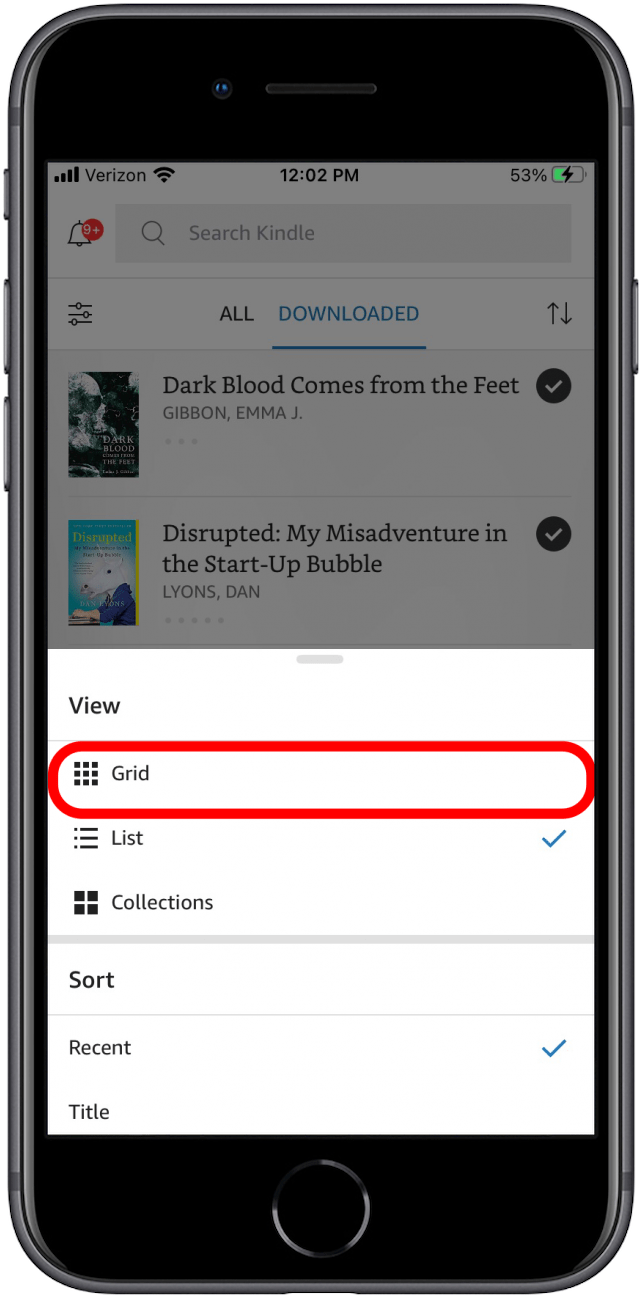
- Appuyez et maintenez l’icône du livre que vous souhaitez supprimer.
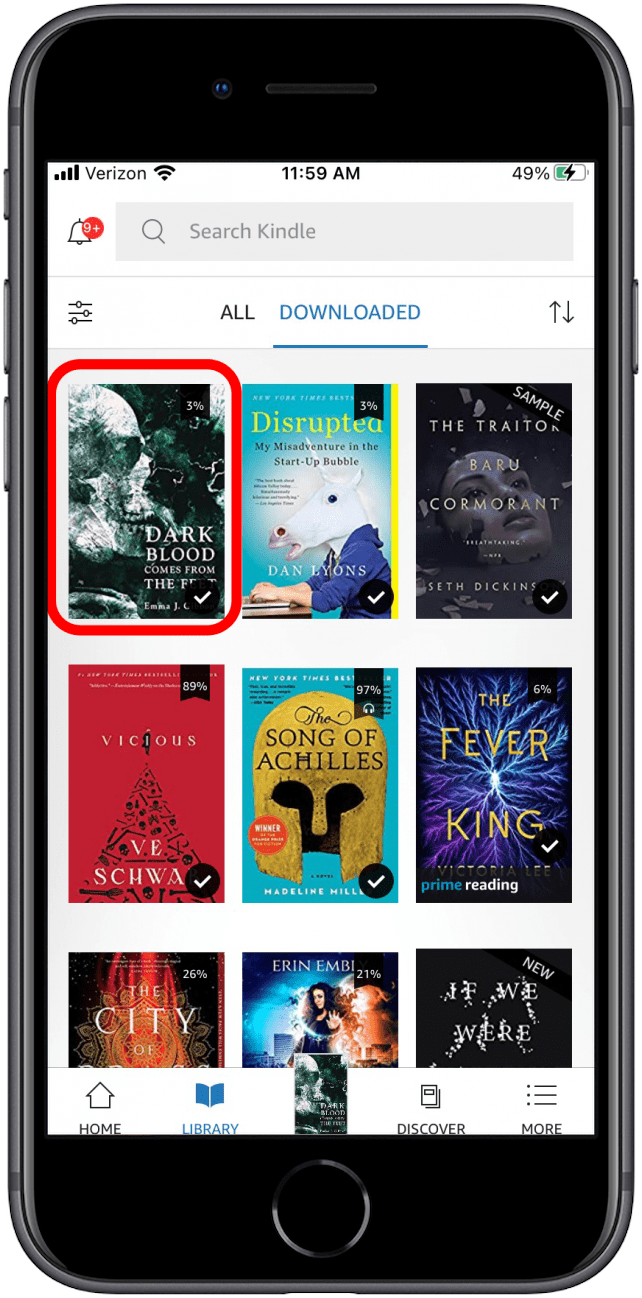
- Robinet Supprimer le téléchargement.
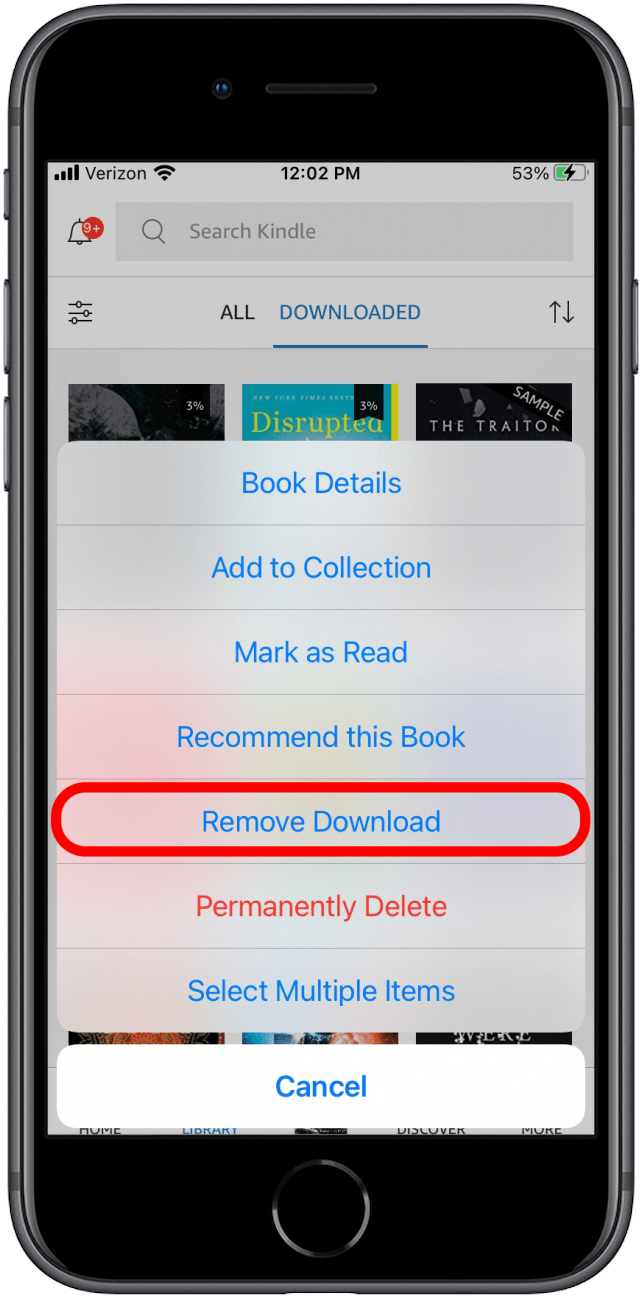
Maintenant, le livre sera supprimé de votre application Kindle mais toujours disponible, si vous en avez besoin, dans votre Kindle Cloud. Dans une section ultérieure, nous verrons comment supprimer des livres de votre Amazon Kindle Cloud, mais si vous souhaitez supprimer définitivement et directement des livres de votre application Kindle, continuez à lire.
Supprimer définitivement des livres de l’application Kindle
Pour supprimer définitivement des livres de votre application Kindle, suivez les étapes 1 à 6 de la section précédente. Une fois que vous avez sélectionné le livre que vous souhaitez supprimer définitivement :
- Robinet Effacé définitivement pour supprimer le livre de votre application Kindle et de Kindle Cloud.
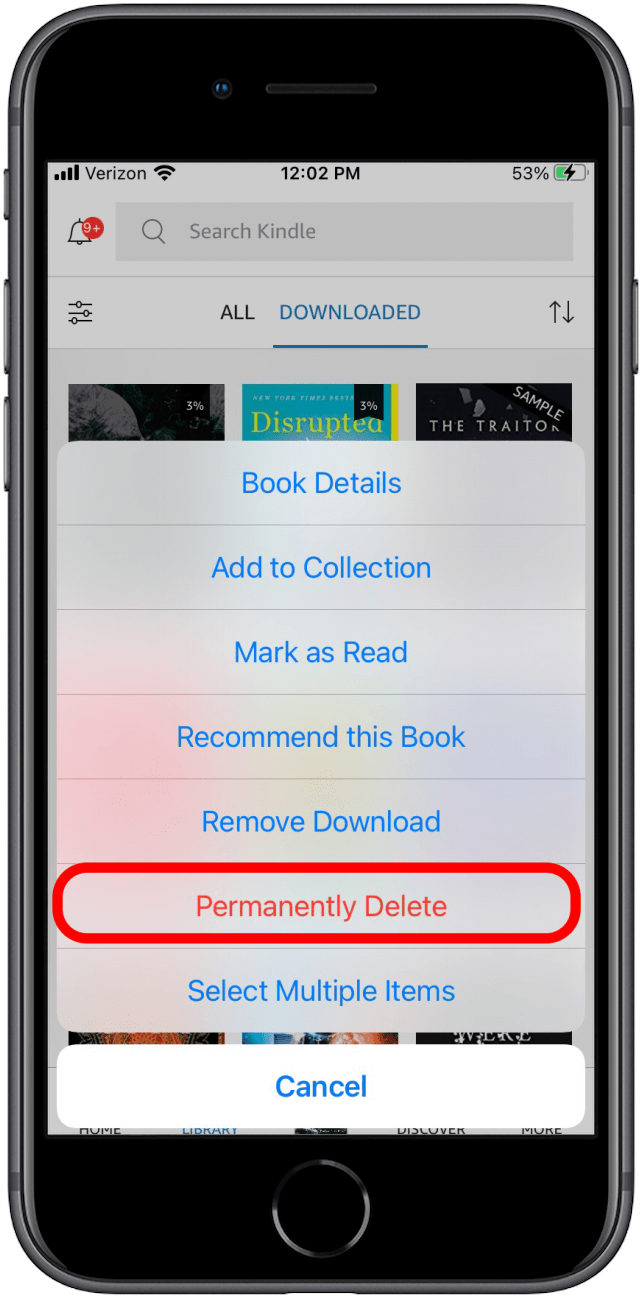
- Robinet Supprimer pour confirmer la suppression.
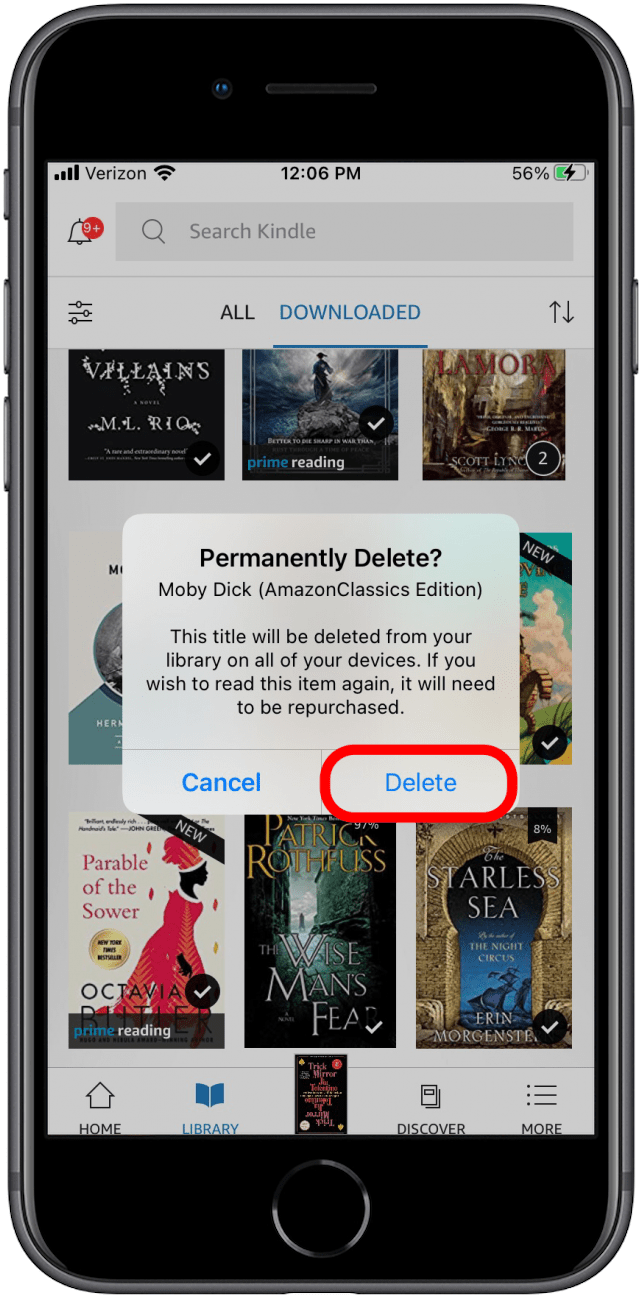
Il est bon de savoir que si vous supprimez un livre du Kindle Cloud, il disparaît. Cela signifie que vous devrez l’acheter à nouveau si vous décidez de revenir en arrière et de lire ce livre. Cependant, les livres supprimés ou archivés de votre appareil restent dans le Kindle Cloud au cas où vous voudriez les lire à nouveau. L’archivage de vos livres permet à votre iPhone ou iPad de créer plus d’espace sans supprimer définitivement les livres que vous avez achetés précédemment. Si vous rencontrez des difficultés pour que cela fonctionne, vous vous demandez peut-être pourquoi je ne peux pas supprimer des applications ?
Comment supprimer définitivement des livres du Kindle Cloud
Vous disposez d’un espace de stockage illimité pour les livres Kindle dans le cloud Amazon. Vous pouvez stocker autant de merveilleux romans dans le Kindle Cloud et ne jamais manquer d’espace pour les conserver. Cependant, il existe d’autres raisons pour lesquelles vous pourriez vouloir supprimer définitivement des livres de votre compte. Il est important de rappeler que les livres supprimés du cloud sont définitivement perdus. Vous devrez les acheter à nouveau si vous changez d’avis. Pour supprimer définitivement un livre, vous devez vous connecter à votre compte Amazon dans un navigateur Web. Pour supprimer définitivement des livres du Kindle Cloud et de votre bibliothèque Amazon Kindle :
- Sur votre ordinateur, ouvrez Amazon.fr dans un navigateur Web et connectez-vous à votre compte.
- Passez votre souris dessus Compte et listes au sommet. Cela affichera un menu déroulant.

- Dans ce menu, sélectionnez Contenu et appareils.
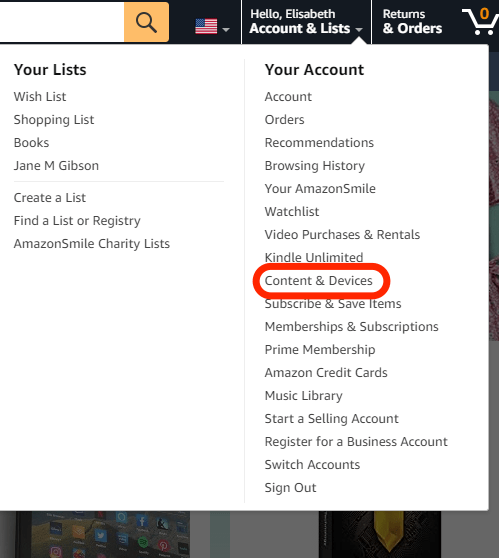
- Clique le trois points à côté du titre que vous souhaitez supprimer de votre liste de contenu.
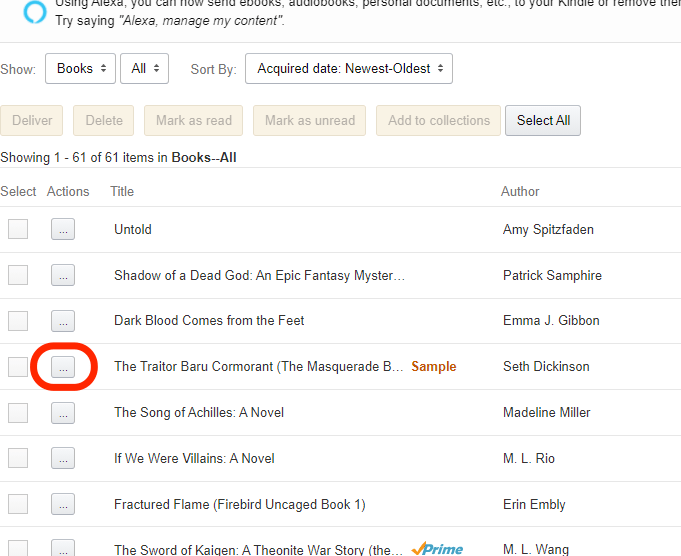
- Cliquez sur Supprimer.
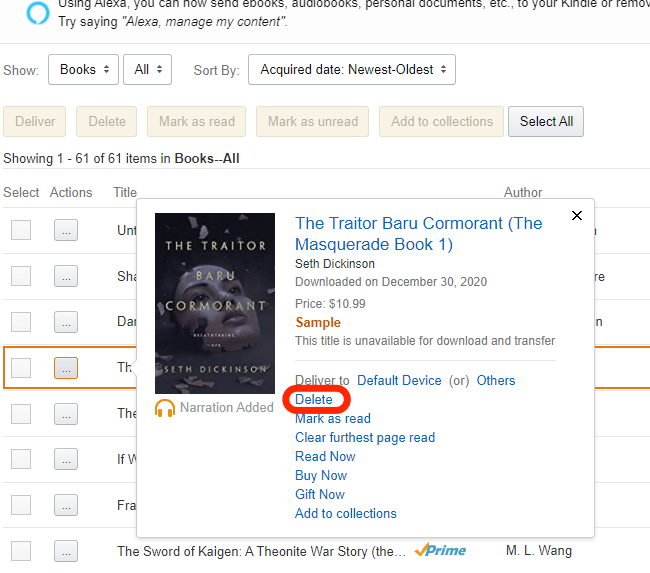
- Cliquez sur Oui, supprimer définitivement.
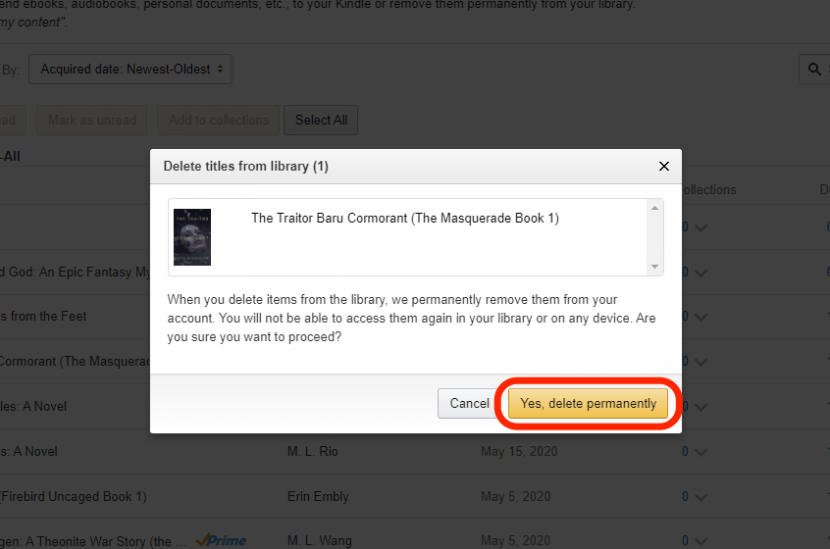
Maintenant, vous devriez être un maître de la suppression et de la suppression de livres de votre bibliothèque Kindle sur votre iPhone, iPad ou appareil Kindle. Espérons que la seule raison pour laquelle vous devrez supprimer des livres à l’avenir est de faire de la place pour de nouveaux. Ensuite, découvrez comment acheter de nouveaux livres Kindle directement sur votre iPhone et iPad. De plus, consultez cet article sur la façon de télécharger des livres achetés afin de pouvoir les lire sur vos iDevices.